Wix Bookings: personalizzare la tua pagina di ringraziamento
4 min
In questo articolo:
- Personalizzare l'elemento pagina di ringraziamento
- FAQ
La pagina di ringraziamento è la pagina a cui i clienti vengono indirizzati dopo aver completato un acquisto. Include un messaggio di ringraziamento e il numero dell'ordine del cliente, il servizio prenotato, il prezzo e altro ancora.
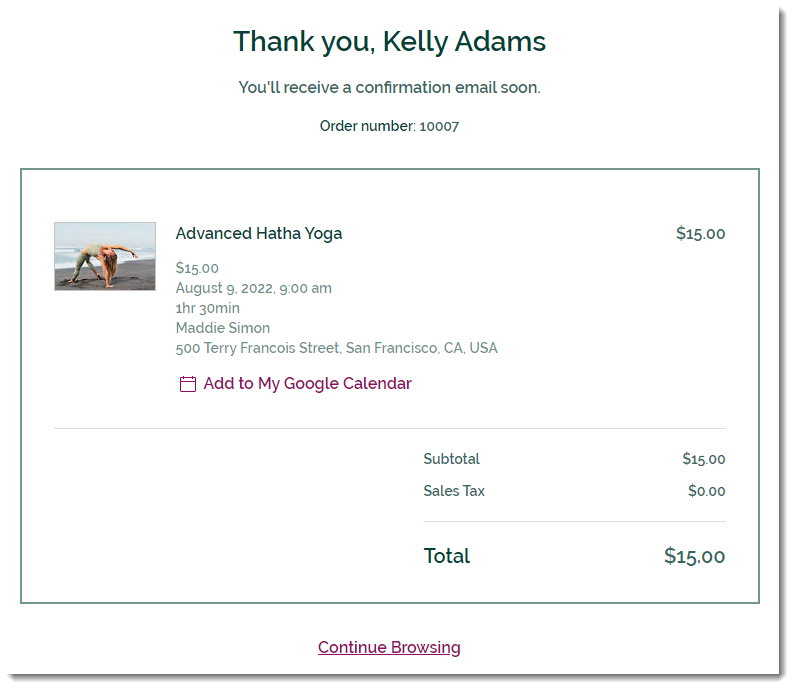
Personalizzare l'elemento pagina di ringraziamento
Puoi personalizzare la tua pagina di ringraziamento in modo che corrisponda all'aspetto del tuo sito e al brand. Scegli quali elementi mostrare su questa pagina, modifica il testo e progetta la pagina a tuo piacimento.

Editor Wix
Editor Studio
- Vai al tuo Editor
- Vai alla tua pagina di ringraziamento:
- Clicca su Pagine e menu
 sul lato sinistro dell'Editor
sul lato sinistro dell'Editor - Clicca su Pagine prenotazioni
Nota: se anche tu hai Wix Stores, accedi alla pagina di ringraziamento cliccando su Carrello e ringraziamenti - Clicca su Ringraziamenti
- Clicca su Pagine e menu
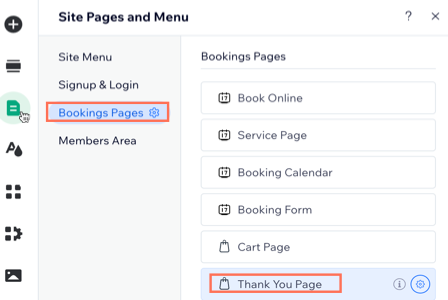
- Clicca sull'elemento Ringraziamenti nella tua pagina
- Clicca su Impostazioni
- Configura la pagina di ringraziamento utilizzando queste opzioni:
- Impostazioni: deseleziona le caselle di spunta accanto agli elementi che non vuoi mostrare
- Design: personalizza lo sfondo e i bordi della pagina di ringraziamento, nonché i caratteri e i colori del testo
- Testo: modifica il testo visualizzato nella pagina di ringraziamento:
- Testo generale: modifica il titolo, il sottotitolo e le varie etichette
- Ordine con abbonamento: modifica il titolo, il sottotitolo e l'etichetta dell'abbonamento che appaiono quando i clienti acquistano un abbonamento
- Link: modifica il testo del link Continua a navigare e scegli dove il link indirizza i visitatori
FAQ
Clicca qui sotto per saperne di più sulla tua pagina di ringraziamento.
Cosa succede se il mio cliente paga con il checkout rapido (es. PayPal o Apple Pay)?
Posso rimuovere informazioni dalla mia pagina di ringraziamento?
Posso personalizzare il layout della mia pagina di ringraziamento?
Posso modificare tutto il testo nella mia pagina di ringraziamento?
Posso rimuovere il messaggio dell'email di conferma dalla mia pagina di ringraziamento?

